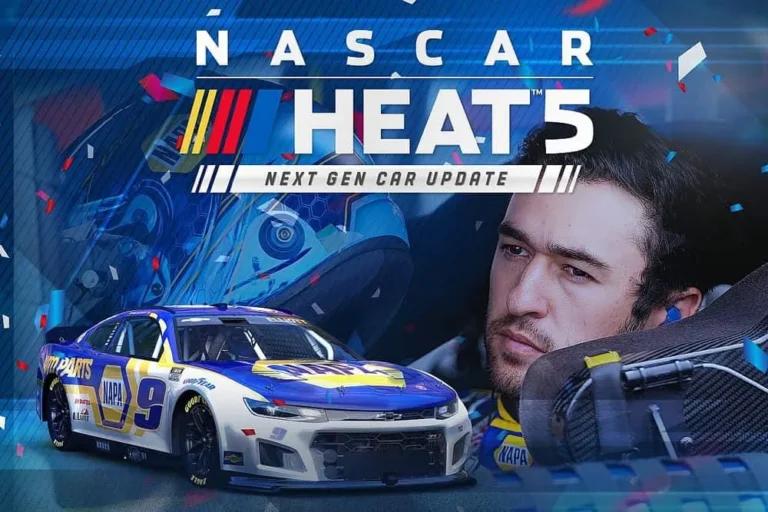Для оптимального игрового процесса в Minecraft рекомендуется использовать минимально затормаживающие настройки:
- Графический режим: Быстрый
- Расстояние рендеринга: 10 кусков
- Плавное освещение: Отключено
Дополнительные советы для повышения производительности:
- Уменьшите разрешение экрана или используйте полноэкранный режим без полей.
- Отключите вертикальную синхронизацию (VSync).
- Выделите больший объем ОЗУ для Minecraft (по умолчанию выделяется 2 ГБ).
- Установите мод оптимизации, например OptiFine или Sodium.
- Обновите драйверы видеокарты до последней версии.
Помните, что производительность Minecraft может различаться в зависимости от аппаратного обеспечения вашего устройства и используемых пакетов ресурсов и шейдеров. Регулярные настройки и оптимизация могут значительно улучшить игровой процесс.
Почему Майнкрафт 1.19 3 такой тормозной?
Повышение производительности в Minecraft 1.19.3 требует внимания к следующим параметрам:
- Разрешение дисплея: Уменьшение разрешения снижает количество пикселей, требуемых для рендеринга, что облегчает работу графического процессора.
- Расстояние рендеринга: Установка ползунка расстояния рендеринга на низкий или средний уровень уменьшает количество блоков, которые необходимо обрабатывать одновременно, улучшая производительность.
- Вертикальная синхронизация: Отключение вертикальной синхронизации позволяет графическому процессору отображать кадры как можно чаще, что снижает задержку, но может привести к разрыву экрана.
- Полноэкранный режим: Игра в полноэкранном режиме исключает использование ресурсов системы на обработку других окон, что повышает производительность.
Дополнительно, рекомендуется:
- Использовать оптимизированные настройки графики (например, “Быстрое”)
- Отключить ненужные шейдеры и моды
- Обновить графические драйверы
- Повысить приоритет процесса Minecraft в диспетчере задач
Как я могу сделать Minecraft более плавным?
Причинами лагов в Minecraft могут являться:
- Приложения, работающие в фоновом режиме: некоторые программы, такие как антивирусы или браузеры с открытыми вкладками, могут потреблять системные ресурсы, необходимые игре.
- Недостаток вычислительной мощности: если компьютер или устройство не соответствует минимальным системным требованиям Minecraft, игра может работать нестабильно с текущими настройками графики и производительности.
Рекомендации по повышению плавности Minecraft:
- Закройте ненужные приложения и процессы в фоновом режиме.
- Убедитесь, что драйверы графической карты и других устройств обновлены до последних версий.
- Понизьте настройки графики в игре, чтобы уменьшить нагрузку на систему. Рассмотрите возможность отключения таких параметров, как сглаживание, шейдеры и тени.
- Увеличьте объем выделяемой игре оперативной памяти (RAM) в лаунчере Minecraft.
- Рассмотрите возможность установки специализированных модификаций (модов) или оптимизаторов для улучшения производительности.
Почему Майнкрафт очень тормозит?
Улучшение производительности Майнкрафта
– Оптимизируйте освещение: выключите или понизьте “Плавное освещение” для повышения производительности. – Настройте разрешение: уменьшите разрешение игры, чтобы снизить нагрузку на графический процессор.
Почему моды тормозят?
Задержки в работе модпаков и модифицированных серверов зачастую обусловлены генерацией фрагментов.
Игроки стремятся исследовать виртуальный мир, открывая новые биомы, измерения и сущности. Непрекращающийся процесс исследования и создания фрагментов (грузятся на сервере по мере продвижения игрока) может существенно ухудшить производительность сервера.
Рекомендации по оптимизации генерации фрагментов:
- Установите ограничение на количество генерируемых фрагментов для каждого игрока в единицу времени или на единицу пройденного расстояния.
- Используйте моды, оптимизирующие генерацию фрагментов, например, Async Chunk Loading или Chunk Pregenerator.
- Разделите мир на зоны с разной скоростью генерации фрагментов: интенсивную для популярных областей и минимальную — для малопосещаемых.
- Рассмотрите возможность ручной предустановки фрагментов в ключевых точках исследования или рядом со стартовыми локациями игроков.
ЛУЧШИЕ НАСТРОЙКИ ДЛЯ ИСПРАВЛЕНИЯ ЗАДЕРЖКИ для ПК Minecraft
Распространенные причины зависаний. Вы находитесь в регионе, находящемся далеко от сервера Minecraft. На вашем сервере работают многочисленные миры без достаточного количества оперативной памяти. На вашем сервере запущено слишком много плагинов и недостаточно оперативной памяти. Вы используете устаревшую версию Minecraft.
Факелы вызывают зависание в Minecraft?
Задержки, которые часто ассоциируют с механизмами из красного камня, на самом деле являются небольшими обновлениями. Всякий раз, когда освещение изменяется, игра вынуждена обновлять все затронутые блоки.
- Свет от факелов, светящегося камня и других источников постоянного освещения обычно не вызывает проблем, поскольку уровень освещенности не меняется (блокам не нужно обновлять расчет освещения).
Следует учитывать, что:
- Смена времени суток (например, от дня к ночи) вызывает масштабное обновление освещения, что может привести к временным задержкам.
- Внезапное изменение освещения, например, при включении или выключении факела, также может вызвать обновление и незначительную задержку.
Чтобы минимизировать задержки, рекомендуется:
- Избегать использования большого количества динамических источников света, таких как факелы с датчиками движения.
- Использовать свет от постоянных источников, таких как светящийся камень, для освещения больших территорий.
OptiFine увеличивает FPS?
Увеличение FPS с помощью OptiFine
Использование OptiFine, стороннего клиента для Майнкрафта, может значительно повысить частоту кадров в секунду (FPS). OptiFine оптимизирует игровой движок, уменьшая нагрузку на систему. В среднем пользователи могут ожидать увеличения производительности примерно на 20%. Однако фактическое увеличение зависит от конкретных характеристик системы.
- Для слабых систем: OptiFine может значительно улучшить игровой процесс, делая его более плавным и отзывчивым.
- Для мощных систем: OptiFine может не дать такого заметного повышения FPS, но все же может привести к незначительному улучшению.
Помимо повышения FPS, OptiFine также предлагает дополнительные функции для улучшения игрового опыта: * Настройка графики: Пользователи могут настраивать различные параметры отображения, такие как прорисовка, освещение и тени. * Поддержка шейдеров: OptiFine позволяет использовать шейдеры, которые могут улучшить графику и добавить новые эффекты. * Оптимизация ресурсов: OptiFine оптимизирует текстуры и модели для улучшения загрузки и уменьшения задержек. * Анализ производительности: OptiFine включает в себя встроенные инструменты, которые позволяют пользователям отслеживать производительность игры и выявлять любые потенциальные проблемы.
Какие моды предотвращают лаги?
Топ-5 модов Minecraft, уменьшающих лаги Прегенератор чанков (изображение через Minecraft) Веб-сайт Surge on Forge (изображение предоставлено DarkhaxDev, Sourceforge) Настройки BetterFPS (изображение через Minecraft) Настройки натрия в Minecraft (Изображение через Minecraft) Настройки Optifine в Minecraft (изображение через Hypixel)
Почему Minecraft сильно тормозит на хорошем компьютере?
Для комфортного игрового процесса в Minecraft требуются значительные аппаратные ресурсы, в частности, оперативная память (ОЗУ) и процессор. Если ваш компьютер не соответствует минимальным требованиям, это может привести к задержкам или пониженной производительности игры.
Рекомендуется выделить не менее 4 ГБ оперативной памяти для запуска Minecraft, хотя минимальным порогом является 2 ГБ. Вот как проверить объем установленной оперативной памяти и добавить дополнительную:
- Одновременно нажмите клавишу с логотипом Windows и клавишу паузы.
- В открывшемся окне “Система” найдите раздел “Установленная память (ОЗУ)” и ознакомьтесь с указанным объемом.
- Чтобы добавить оперативную память, приобретите совместимый с вашей материнской платой модуль ОЗУ и установите его самостоятельно или обратитесь за помощью к специалисту.
Помимо объема оперативной памяти, производительность Minecraft может зависеть от:
- Скорости процессора
- Настроек графики в игре
- Наличия посторонних процессов на компьютере, которые потребляют ресурсы
- Повреждения файлов установки Minecraft
Для оптимальной производительности рекомендуется:
- Установить свежие драйверы для видеокарты
- Отключить сторонние плагины и модификации
- Проверить наличие поврежденных файлов, выполнив повторную установку Minecraft
- Выделить достаточно оперативной памяти (4 ГБ или выше)
- Использовать высокопроизводительный процессор
- Настроить параметры графики в соответствии с возможностями вашего компьютера
ЛУЧШИЕ НАСТРОЙКИ ДЛЯ ИСПРАВЛЕНИЯ ЗАДЕРЖКИ для ПК Minecraft
Командные блоки вызывают задержку?
Выполнение командных блоков может влиять на производительность сервера в зависимости от контекста.
- Влияние на устройство:
Производительность командных блоков зависит от мощности процессора и объема оперативной памяти устройства, на котором размещен сервер.
- Влияние конкретных команд:
Не все команды одинаково влияют на производительность. Легкие команды, такие как clear, testfor и gamemode, имеют минимальное влияние. В то же время более тяжелые команды, такие как fill и clone, могут вызывать значительные задержки.
- Оптимизация:
Для уменьшения задержек, вызванных командными блоками, можно использовать следующие методы:
- Использование синхронизированных командных блоков
- Снижение количества выполняемых команд
- Оптимизация конструкций команд
Что отстает от Minecraft больше всего?
Задержка клиента в Minecraft может быть вызвана несколькими факторами, в том числе:
- Большое количество объектов: Тысячи выпавших блоков, животных или другие элементы могут значительно снизить производительность.
- Освещение: Структуры, обработанные шейдерами или модификациями (модами), могут привести к проблемам с освещением, влияющим на задержку.
Задержка клиента обычно проявляется как снижение FPS (количества кадров в секунду), что негативно сказывается на игровом процессе.
Распространенные причины задержки клиента:
- Неоптимизированные настройки графики: Высокие настройки и ресурсоемкие текстуры могут перегрузить систему.
- Чрезмерное количество модов: Некоторые моды могут быть несовместимы друг с другом или плохо оптимизированы, создавая задержки.
- Проблемы с соединением: Проблемы с сетевым подключением могут привести к лагам и задержкам, влияющим на игровой процесс.
Советы по снижению задержки клиента:
- Оптимизируйте графические настройки, уменьшая разрешение, качество текстур и другие параметры.
- Ограничьте количество используемых модов или удалите несовместимые.
- Обеспечьте стабильное сетевое подключение с низким пингом и хорошей пропускной способностью.
Сельские жители вызывают отставание?
Оптимизация количества активных игроков на сервере является одним из наиболее эффективных способов снижения задержки.
Другие полезные меры по уменьшению задержки включают:
- Улучшение сетевой инфраструктуры: обеспечение стабильной и высокоскоростной сети.
- Оптимизация кода игры: устранение багов и улучшение производительности сервера.
- Виртуализация сервера: распределение ресурсов сервера между несколькими виртуальными машинами для лучшей обработки запросов.
- Использование кеширования: хранение данных на сервере для более быстрого доступа к ним.
- Распределение нагрузки: использование нескольких серверов для обработки запросов и предотвращения перегрузки.
Какие шейдеры ускоряют работу Minecraft?
Современные технологии могут оптимизировать производительность Minecraft, используя шейдерные пакеты для визуального улучшения и ускорения рендеринга.
Вот 10 рекомендованных шейдеров для Minecraft 1.14:
- Мод шейдеров Sonic Ether’s Unbelievable Shaders: Полная переработка графики с реалистичным освещением, тенями и динамическим небом.
- Мод шейдеров Sildur’s Shaders: Поддержка нескольких пакетов с различными вариантами производительности и эффектов.
- Мод шейдеров Lagless Shaders: Фокусируется на минимальном влиянии на производительность, сохраняя улучшенную графику.
- Мод шейдеров KUDA: Предлагает широкий спектр визуальных настроек и оптимизирован для современных графических процессоров.
- Мод шейдеров TME от CrankerMan: Полноценные шейдеры с поддержкой трассировки лучей, предоставляя впечатляющий реализм.
- Мод шейдеров GLSL: Простой и эффективный шейдерный пакет, улучшающий освещение и текстуры без чрезмерной нагрузки.
- Мод шейдеров Triliton’s Shader: Срединный вариант, сочетающий улучшенную графику и относительно низкое влияние на производительность.
- Мод шейдеров Robobo1221’s Shaders: Легковесный шейдерный пакет, оптимизированный для низкопроизводительных систем.
Выбор лучшего шейдерного пакета зависит от возможностей системы пользователя и личных предпочтений. При установке шейдеров рекомендуется предварительно протестировать производительность, чтобы обеспечить плавный игровой процесс.
Как уменьшить лаг?
Борьба с задержкой? Вот как устранить ее:
- Проверьте скорость и сигнал Wi-Fi.
- Увеличьте сигнал Wi-Fi с помощью адаптеров Powerline или MoCA.
- Ограничьте пропускную способность для фоновых приложений.
- Оптимизируйте домашнюю сеть.
Почему Minecraft тормозит при высоком FPS?
Задержка Minecraft возникает из-за перегрузки трафика на поддерживаемом сервере и неэффективного маршрута вашего интернет-соединения. Ваш интернет-провайдер может направлять ваш интернет-трафик по перегруженному маршруту, что приводит к огромным задержкам в онлайн-игре.
Какие плагины убирают лаги в Майнкрафте?
Чтобы уменьшить задержку на сервере Minecraft, рекомендуется использовать следующие плагины:
- ClearLagg: Эффективно удаляет шаровые сущности и другие неиспользуемые структуры, которые могут замедлять работу сервера.
- LaggRemover: Автоматически очищает различные источники задержки, такие как падающие блоки и отстающие мобы.
- Spark: Оптимизирует сбор мусора и другие операции сервера, повышая общую производительность.
- LaggAssist: Предоставляет подробный анализ задержки сервера, позволяя пользователям выявлять и устранять конкретные причины.
Эти плагины работают, выполняя регулярные очистки и оптимизации, которые значительно улучшают время отклика и общую плавность игрового процесса. Они особенно полезны для многопользовательских серверов с большим количеством игроков или сложными постройками.
Дополнительные советы по устранению отставания:
- Обновите программное обеспечение: Убедитесь, что на вашем сервере установлена самая последняя версия Minecraft и плагинов.
- Снизьте количество игроков: Большое количество игроков на сервере может увеличить нагрузку и вызвать задержку.
- Уменьшите генерацию мира: Ограничьте или отключите автоматическую генерацию мира, чтобы снизить нагрузку на сервер.
- Оптимизируйте контент: Избегайте использования чрезмерно крупных построек, сложных механизмов или большого количества мобов, которые могут замедлять работу сервера.
Уменьшают ли шейдеры задержку?
Задержки в игре могут существенно ухудшить игровой процесс, особенно в играх, где плавность движений имеет приводят к некоторой задержке, которая может быть заметна для многих игроков.
Однако существуют шейдеры, которые практически не вызывают задержек. Это делает их идеальными для игроков, которые хотят улучшить визуальные эффекты игры, не жертвуя производительностью.
Следующие характеристики влияют на задержку, вызванную шейдерами:
- Сложность шейдера: Более сложные шейдеры могут требовать более интенсивных вычислений, что приводит к увеличению задержки.
- Качество текстур: Текстуры более высокого разрешения требуют большего количества памяти и вычислительной мощности, что может увеличить задержку.
- Настройки оборудования: Характеристики видеокарты, процессора и оперативной памяти могут влиять на задержку, вызванную шейдерами.
Оптимизируя эти параметры, игроки могут уменьшить задержку, вызванную шейдерами, и наслаждаться улучшенной графикой.
Где находится FPS в Майнкрафте?
Для отображения частоты кадров в секунду (FPS) в Майнкрафте, выполните следующие действия: Инструкции: 1. Перейдите в “Параметры”: Из главного меню игры выберите раздел “Настройки”. 2. Выберите “Настройки видео”: В левой панели меню выберите категорию “Настройки видео”. 3. Перейдите в “Другие настройки”: В правой панели окна прокрутите вниз и нажмите на кнопку “Другие настройки”. 4. Включите параметр “Показать FPS”: Установите флажок рядом с параметром “Показать FPS”. Дополнительная информация: * Параметр “Другие настройки” может быть скрыт за кнопкой “Управление”. * После включения параметра “Показать FPS” счетчик частоты кадров будет отображаться в верхнем левом углу игрового экрана. * Оптимальная частота кадров для Майнкрафта обычно составляет от 60 до 120 FPS. * Если у вас низкая частота кадров, попробуйте уменьшить настройки графики или закрыть другие приложения, которые могут потреблять ресурсы компьютера.
Как добавить больше оперативной памяти в Майнкрафт?
Как увеличить объем оперативной памяти, выделяемой для Майнкрафт p>Для улучшения игрового процесса и устранения лагов необходимо увеличить объем оперативной памяти (ОЗУ), выделяемой Майнкрафту. Вот пошаговая инструкция:
- Запустите Программу запуска Minecraft на вашем компьютере.
- Нажмите на кнопку “Настройки” в правом верхнем углу.
- Перейдите на вкладку “Java/Minecraft”.
- В разделе “Максимальный объем памяти” введите желаемый объем ОЗУ в мегабайтах (МБ). Рекомендованный объем зависит от версии Майнкрафт и объема установленных модов. Для оптимальной производительности рекомендуется выделить не менее 2 ГБ памяти.
- p>Перед сохранением настроек убедитесь, что выделенный объем ОЗУ не превышает объем, установленный на вашем компьютере. В противном случае могут возникнуть проблемы с производительностью. Советы по выбору объема ОЗУ:
- Для ванильного Майнкрафта (без модов) достаточно 2-4 ГБ ОЗУ.
- С небольшим количеством модов (менее 50) рекомендуется от 6 до 8 ГБ ОЗУ.
- Для большого количества модов (более 100) или высокого разрешения текстур может потребоваться 12-16 ГБ ОЗУ или даже больше.